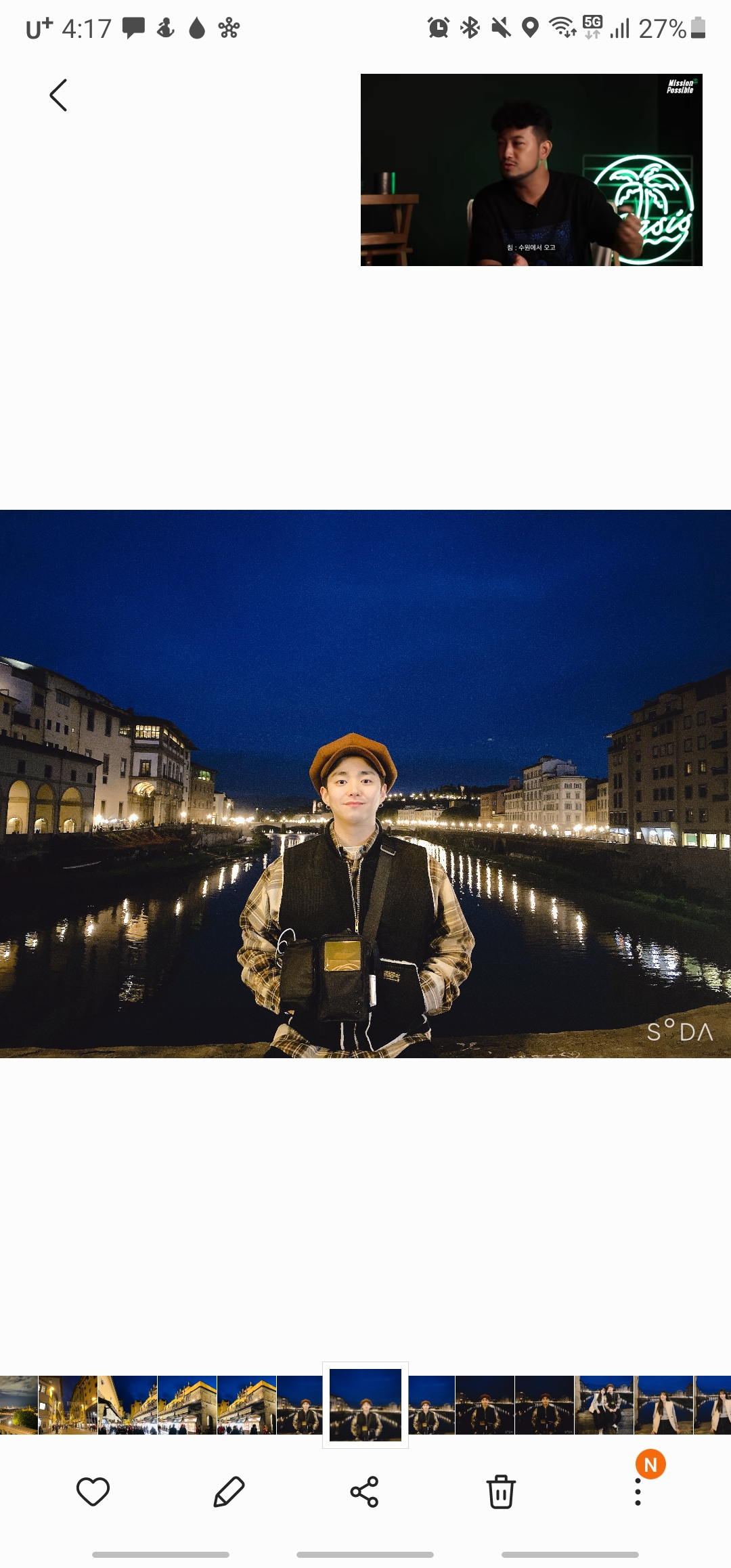BOM
- Browser Object Model의 약자로써 브라우저 객체들을 뜻함
- 브라우저의 정보나 URL 정보, 모니터 화면 정보등을 취득하거나 제어할 수 있는 객체
- 브라우저 객체의 최상위 객체 : window 객체
- window 객체의 하위 객체 : document, location, screen, history, navigator가 있으며 계층적인 구조로 접근 가능
- document는 DOM으로 분류 (Document Object Model)
window 객체
- 자바스크립트에서 만들어지는 객체는 모두 window 객체의 하위에 존재
- window 객체는 브라우저 창에 대한 설정을 할 수 있는 객체
- document, location, screen, history, navigator 등 다양한 객체를 포함하고 있으며, 그외 유용한 함수들도 포함되어 있음
window 객체의 다양한 함수
| 함수 | 의미 |
|---|---|
| open(url,name,specs,replace) | 별도의 창을 열수 있는 함수 |
| setTimeout(함수,시간(ms)) | 일정시간 후 함수를 한번 실행 /id값 리턴 |
| clearTimeout(id) | setTimeout() 함수 실행 종료 |
| setInterval(함수,시간(ms)) | 일정시간마다 함수를 반복 실행 / id값 리턴 |
| clearInterval(id) | setInterval() 함수 종료 |
open 함수
- 높이와 너비를 입력하면 별도의 창으로 페이지를 오픈
(높이와 너비를 입력하지 않아도 자동 기본 사이즈로 오픈 됨)
👨🎓 작성 방법
var ret = open(url,name,specs,replace);
- 변수 :
- 새로만들어진 창 객체가 반환됨.
- 창 생성에 실패하면 null 반환.
- 이 객체를 통해서 새창을 제어할 수 있음
1. url : "주소" (오픈될 URL 주소)
2. name : "열릴 경로"
- _blank : 새탭(기본값)
- _parent : 부모 프레임
- _self : 현재 페이지
- _XXXX : XXXX는 임의의 이름을 붙이고 새로운 창 오픈 (이름 지정)
3. specs : "형태"
- height = 값(px) : 높이 지정
- width = 값(px) : 너비 지정
- menubar = yes|no|1|0 : 메뉴바 사용 여부 지정
- status = yes|no|1|0 : 상태바 사용 여부 지정
※ 형태의 인수값은 다양한 형태가 존재하지만 높이와 너비를 제외하고는 브라우저의 종류마다 지원여부 상이함
4. replace : "히스토리 목록"
- true : 현재 히스토리를 대체
- false : 히스토리에 새 항목을 만듦
opener 객체
- 자신을 열은 부모의 window 창을 표현할 때 사용
EX) 부모창
<!DOCTYPE html>
<html lang="en">
<head>
<meta charset="UTF-8">
<title>open 함수</title>
<style>
#print {
border: 1px solid red;
width: 300px;
height: 300px;
}
</style>
</head>
<body>
<button id="btn">open</button><button id="btn2">close</button>
<br><br><br><br>
<h2>부모창</h2>
<div id="print"></div>
<input type="text" id="inputData"><button id="forward">전송</button>
<script>
var newWindow;
// open 함수 적용 함수
document.getElementById("btn").onclick = function() {
newWindow = window.open("211110-1(child).html", "_blank", "height=500px, width=500px");
};
// close 함수 적용 함수
document.getElementById("btn2").onclick = function() {
newWindow.close();
};
// 부모, 자식 창 간에 데이터 전송 함수
document.getElementById("forward").onclick = function() {
var inputData = document.getElementById("inputData").value;
// 자식 객체의 출력 장소 정보 가져 오기
var childElement = newWindow.document.getElementById("print");
childElement.innerHTML += "<span style='color:red;'>부모 : " + inputData + "</span><br>";
document.getElementById("print").innerHTML += "<span style='color:red;'>부모 : " + inputData + "</span><br>";
};
</script>
</body>
</html>EX) 자식창
<!DOCTYPE html>
<html lang="en">
<head>
<meta charset="UTF-8">
<title>Document</title>
<style>
#print {
border: 1px solid red;
width: 300px;
height: 300px;
}
</style>
</head>
<body>
<h2>자식창</h2>
<div id="print"></div>
<input type="text" id="inputData"><button id="forward">전송</button>
<script>
document.getElementById("forward").onclick = function() {
var inputData = document.getElementById("inputData").value;
// opener 객체 활용 부모 요소에 접근
window.opener.document.getElementById("print").innerHTML += "<span style='color:blue;'>자식 : " + inputData + "</span><br>";
document.getElementById("print").innerHTML += "<span style='color:blue;'>자식 : " + inputData + "</span><br>";
};
</script>
</body>
</html>EX) setTimeout & clearTimeout
<!DOCTYPE html>
<html lang="en">
<head>
<meta charset="UTF-8">
<title>setTimeout & clearTimeout</title>
</head>
<body>
<button id="btn">동작</button>
<button id="btn2">취소</button>
<script>
var id;
document.getElementById("btn").onclick = function() {
id = setTimeout(function() {
alert("동작");
}, 1000);
};
document.getElementById("btn2").onclick = function() {
window.clearTimeout(id);
};
</script>
</body></html>EX) setInterval & clearInterval & Data 객체-> 시간값 표현
<!DOCTYPE html>
<html lang="en">
<head>
<meta charset="UTF-8">
<title>setInterval & clearInterval</title>
<style>
#print {
border: 1px solid red;
width: 100px;
height: 100px;
}
</style>
</head>
<body>
<h1>현재 시간 : <span id="time"></span></h1>
<div id="print"></div>
<button id="btn">동작</button>
<button id="btn2">취소</button>
<script>
var id;
var count = 0;
document.getElementById("btn").onclick = function() {
id = setInterval(function() {
var date = new Date();
var hour = ('0' + date.getHours()).slice(-2); // 현재 시간값 가져옴
var minutes = ('0' + date.getMinutes()).slice(-2); // 현재 분 값 가져옴
var second = ('0' + date.getSeconds()).slice(-2); // 현재 초 값 가져옴
var element = document.getElementById("time");
element.innerHTML = hour + ":" + minutes + ":" + second;
if (hour == '12' && minutes == '17') {
document.getElementById("print").style.backgroundColor = 'yellow';
} else {
document.getElementById("print").style.backgroundColor = 'white';
}
}, 1000);
};
document.getElementById("btn2").onclick = function() {
clearInterval(id);
};
</script>
</body></html>
<br/><br/>
#### EX) window.onload 속성
```html
<!DOCTYPE html>
<html lang="en">
<head>
<meta charset="UTF-8">
<title>onload</title>
<style>
#print {
border: 1px solid red;
width: 100px;
height: 100px;
}
</style>
</head>
<body>
<h1>현재 시간 : <span id="time"></span></h1>
<script>
window.onload = function() {
setInterval(function() {
var date = new Date();
var hour = ('0' + date.getHours()).slice(-2); // 현재 시간값 가져옴
var minutes = ('0' + date.getMinutes()).slice(-2); // 현재 분 값 가져옴
var second = ('0' + date.getSeconds()).slice(-2); // 현재 초 값 가져옴
var element = document.getElementById("time");
element.innerHTML = hour + ":" + minutes + ":" + second;
}, 1000);
};
</script>
</body>
</html>screen 객체
- 사용자의 화면과 관련된 정보를 제공하는 객체
| 함수 | 의미 |
|---|---|
| height | 화면 높이 |
| width | 화면 너비 |
| availWidth | 실제화면에서 사용 가능한 너비 |
| availHeight | 실제화면에서 사용 가능한 높이 |
| colorDepth | 사용 가능한 색상수 |
| pixelDepth | 한 픽셀당 비트수 |
EX) screen 객체
<!DOCTYPE html>
<html lang="en">
<head>
<meta charset="UTF-8">
<title>Document</title>
</head>
<body>
<style>
#print {
width: 500px;
height: 500px;
border: 1px solid black;
}
</style>
<p id="print"></p>
<button onclick="load();">스크린정보 가져오기</button>
<script>
function load() {
var print = document.getElementById("print");
var str;
str = "화면 높이값 : " + screen.height + "<br>";
str += "화면 너비값 : " + screen.width + "<br>";
str += "실사용 높이값 : " + screen.availHeight + "<br>";
str += "실사용 너비값 : " + screen.availWidth + "<br>";
str += "사용가능한 색상수 : " + screen.colorDepth + "<br>";
str += "한 픽셀당 비트수 : " + screen.pixelDepth + "<br>";
print.innerHTML = str;
}
</script>
</body>
</html>location 객체
- 브라우저의 주소표시줄(URL)과 관련된 객체
- 프로토콜 종류, 호스트 이름, 문서 위치 등의 정보를 가짐
location 객체의 속성
| 속성 | 의미 |
|---|---|
| hash | 앵커 이름(#~) - 표시된 마크로 이동 ( <a href="#.."> 와 동일하게 사용 가능 - <a name="이름"> 으로 마크를 표시하고 location.hash="이름" 으로 이동 가능 |
| host | 호스트 이름과 포트 번호 |
| hostname | 호스트 이름 |
| href | 문서 URL 주소 |
| origin | 호스트 이름, 프로토콜, 포트번호 |
| pathname | 디렉토리 경로 |
| port | 포트번호 |
| protocol | 프로토콜 종류 |
| search | 요청 매개변수 (ex. naver.com/index.html?name="홍길동"&age="20") |
EX) location.hash
<!DOCTYPE html>
<html lang="en">
<head>
<meta charset="UTF-8">
<title>Document</title>
</head>
<body>
<style>
#print {
width: 500px;
height: 2000px;
border: 1px solid black;
}
</style>
<script>
function move(hash) {
location.hash = hash;
}
</script>
<a name="top" /><button onclick="move('bottom')">아래로</button>
<p id="print"></p>
<a name="bottom" /><button onclick="move('top')">위로</button>
</body>
</html>location 객체의 메소드
| 메소드 | 의미 |
|---|---|
| reload() | 현재 문서를 다시 로드 |
| assign('주소') | 새로운 페이지 로드 (뒤로 가기 가능) - history 보존 |
| replace('주소') | 현재 페이지를 새 페이지로 교체 (뒤로 가기 불가) - 이동하기 전 페이지의 history를 삭제 |
EX) location.reload(), location.assign(), location.replace()
<!DOCTYPE html>
<html lang="en">
<head>
<meta charset="UTF-8">
<title>Document</title>
</head>
<body>
<script>
window.onload = function() {
var id = document.getElementById("print");
var date = new Date();
id.innerHTML = date.getHours() + ":" + date.getMinutes() + ":" +
date.getSeconds();
}
function btn1() {
location.reload();
}
function btn2() {
var site = document.getElementById("site").value;
// history 유지
location.assign(site);
}
function btn3() {
var site = document.getElementById("site").value;
// history 삭제
location.replace(site);
}
</script>
<p id="print"></p>
<button onclick="btn1();">reload 버튼</button><br>
<input type="text" id="site" />
<button onclick="btn2();">assign버튼</button>
<button onclick="btn3();">replace버튼</button>
</body>
</html>navigator 객체
- 브라우저에 대한 정보 및 위치정보값를 가지는 객체
| 구분 | 의미 |
|---|---|
| appCodeName | 브라우저 코드명 - 최신 브라우저의 대부분은 호환성을 이유로 "Mozilla"라고 저장 - 보통의 브라우저들은 옛날 Mozilla로부터 파생된 경우가 많아 Mozilla 라고 표현 |
| appName | 브라우저 이름 - FireFox나 Chrome, Safari, IE의 경우 Netscape로 출력 됨 |
| appVersion | 브라우저 버전 |
| platform | 사용중인 운영체제 |
| userAgent | 브라우저 전체 정보 (appCodeName+appVersion) |
| cookieEnabled | 쿠키 활성화 여부 |
| geolocation | 위도와 경도를 출력 |
| language | 브라우저 언어 |
| product | 브라우저 엔진 이름 |
| -> product | Gecko라고 표시 됨 (대부분의 브라우저는 Mozilla 프로젝트에서 개발한 레이아웃 엔진을 사용함 -> Gecko) |
EX) geolocation
<!DOCTYPE html>
<html lang="en">
<head>
<meta charset="UTF-8">
<title>Document</title>
</head>
<body>
<script>
var latitude; //위도를 저장하는 변수
var longitude; //경도를 저장하는 변수
window.onload = function(){
navigator.geolocation.getCurrentPosition(showYourLocation);
};
function showYourLocation(position){
latitude = position.coords.latitude;
longitude = position.coords.longitude;
}
function btn1(){
console.log("위도 : " + latitude);
console.log("경도 : " + longitude);
window.open("https://www.google.co.kr/maps/@"
+latitude+
","+longitude+",17z");
}
</script>
<button onclick="btn1();">지도찾기</button><br>
</body>
</html>history 객체
- history 객체는 브라우저의 세션 기록에 접근할 수 있도록 해주는 객체
history 객체의 메소드
| 메소드 | 의미 |
|---|---|
| back | 브라우저의 방문 기록에서 뒤 페이지로 이동 할 수 있다. |
| forward | 브라우저의 방문 기록에서 앞 페이지로 이동 할 수 있다. |
| go | 입력한 수 만큼의 페이지 이동이 가능하다. - 음수는 뒤로 , 양수는 앞으로 |
EX) back, forward, go
<!DOCTYPE html>
<html lang="en">
<head>
<meta charset="UTF-8">
<title>Document</title>
</head>
<body>
<button onclick="back();">back 버튼</button>
<button onclick="forward();">forward 버튼</button>
<button onclick="go();">go 버튼</button>
<script>
function back(){
history.back();
}
function forward(){
history.forward();
}
function go(){
history.go(2);
}
</script>
</body></html>